iPhone と iPad のキャッシュをクリアする理由と方法
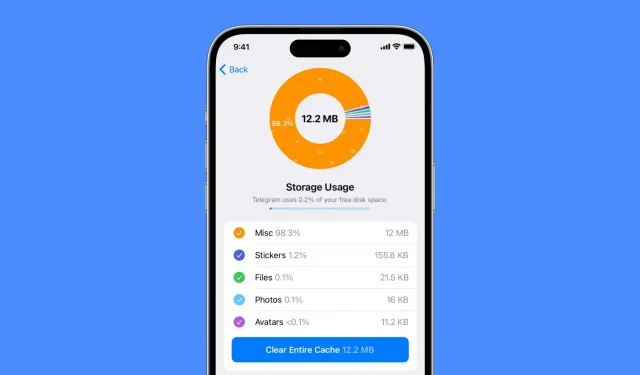
このガイドでは、iPhone と iPad のキャッシュのクリアについて知っておくべきことをすべて説明します。まず、これを行う理由など、いくつかの基本事項を説明し、最後に、いくつかの人気のあるアプリのキャッシュをクリアする手順を説明します。
iPhone や iPad のキャッシュとは何ですか?
iOS のキャッシュとは、頻繁にアクセスされるデータをすぐに取得できる一時ストレージ領域を指します。これには、Web ページのコンポーネント、画像、その他のメディア タイプなどが含まれる場合があります。キャッシュは、同じデータを複数回リロードする必要性を減らすことで、デバイスのパフォーマンスを向上させるのに役立ちます。キャッシュはデバイスのローカル ストレージに保存され、領域を解放するためにクリアできます。
キャッシュの利点
キャッシュをローカルに保存すると、アプリケーションの実行が高速になります。たとえば、Slack アプリケーションではプロフィール写真やその他のアイテムをローカルに保存できるため、アプリケーションの起動時にすぐに表示できます。
キャッシュは、アプリがオフラインで動作したり、インターネットに接続していないときにコンテンツを表示したりするのにも役立ちます。
最後に、キャッシュは一部のデータをローカルに保存することで、バッテリーと携帯電話のデータを節約できます。これにより、アプリケーションは毎回サーバーから同じアイテムを再取得する必要がなくなり、消費電力とデータが削減されます。
iPhoneまたはiPadのキャッシュを削除する理由
キャッシュが破損しています。場合によっては、保存されたキャッシュが破損し、アプリがクラッシュしたり、読み込みが遅くなったり、正常に動作しなくなったりすることがあります。破損したキャッシュのセットは不要になるため、関連する問題を解決するには、キャッシュを削除することが必要です。関連:Apple ID アカウントの誤った残高などの一般的な問題を解決するために App Store のキャッシュをクリアする方法
古い情報: (コーディングが不十分な) アプリケーションのキャッシュが長期間更新されていない場合、アプリケーションに古い情報が表示される可能性があります。たとえば、プロフィール写真を変更した後でも、アプリには古い写真が表示され続けます。あるいは、新しい記事が Web サイトに投稿されたとしても、引き続き古い投稿のみが表示されます。
システム リソースを消費する: キャッシュ サイズが巨大になると、ローカル ストレージのかなりの部分を占有し、追加のシステム リソース (RAM やバッテリーなど) が必要になるため、全体のパフォーマンスに悪影響を及ぼす可能性があります。
iPhone、iPad、その他のデバイスのキャッシュをクリアする必要がある主な理由は次のとおりです。
iPhoneのアプリキャッシュをクリアする方法
アプリをダウンロードしてキャッシュをクリアできる Android スマートフォンとは異なり、iPhone にはそのようなアプリはありません。これは、iOS アプリの範囲が制限されており、他のすべてのアプリによって保存されたデータに自動的にアクセスできないためです。
したがって、iPhone アプリ ストアで「キャッシュをクリア」、「キャッシュを削除」、「キャッシュを削除」、「電話をワイプ」などの類似の用語を検索してアプリを入手したとしても、あまり役に立ちません。これらのアプリは、写真、ビデオ、連絡先、カレンダーなどへのアクセスを要求するだけで、重複したファイルや不鮮明なファイルを削除するのに役立ちます。サブスクリプションまたはプロプランを取得した場合でも、キャッシュは確実に削除されません。
したがって、iPhone 上のジャンクファイルを削除するには、個々のアプリを実行してキャッシュをクリアする必要があります。ただし、続行する方法は次のとおりです。
iPhoneを再起動します
これは、iPhone 上のキャッシュの状態を維持する最も簡単な方法です。iPhone の電源をオフにして再度オンにすると、いくつかのアプリの古いキャッシュや不要なキャッシュが自動的に消去され、ローカル ストレージの空き容量が確保され、システムが良好な状態に保たれます。
アプリを削除して再インストールする
アプリのキャッシュを削除するもう 1 つの確実な方法は、アプリをアンインストールして再インストールすることです。これにより、問題のアプリケーションとそのローカル データ (キャッシュを含む) がすべて削除されます。
続行するには、ホーム画面でアプリのアイコンを長押しし、「アプリのアンインストール」 > 「アンインストール」をタップします。ただし、最善のアプローチは、以下の手順に従って、iPhone 上で最も多くのスペースを占有しているアプリを特定し、最初にそれらのアプリに取り組み、有意義なキャッシュのクリアを行うことです。
- 設定アプリを開き、[一般] > [iPhone [iPad] ストレージ] に移動します。
- 数秒待って読み込むと、すべてのアプリが表示され、最も多くのスペースを占有しているアプリが残りのアプリに続いて表示されます。
- 多くのスペースを占有するアプリを選択してください。
- 最後に、「アプリのアンインストール」をクリックして確定します。
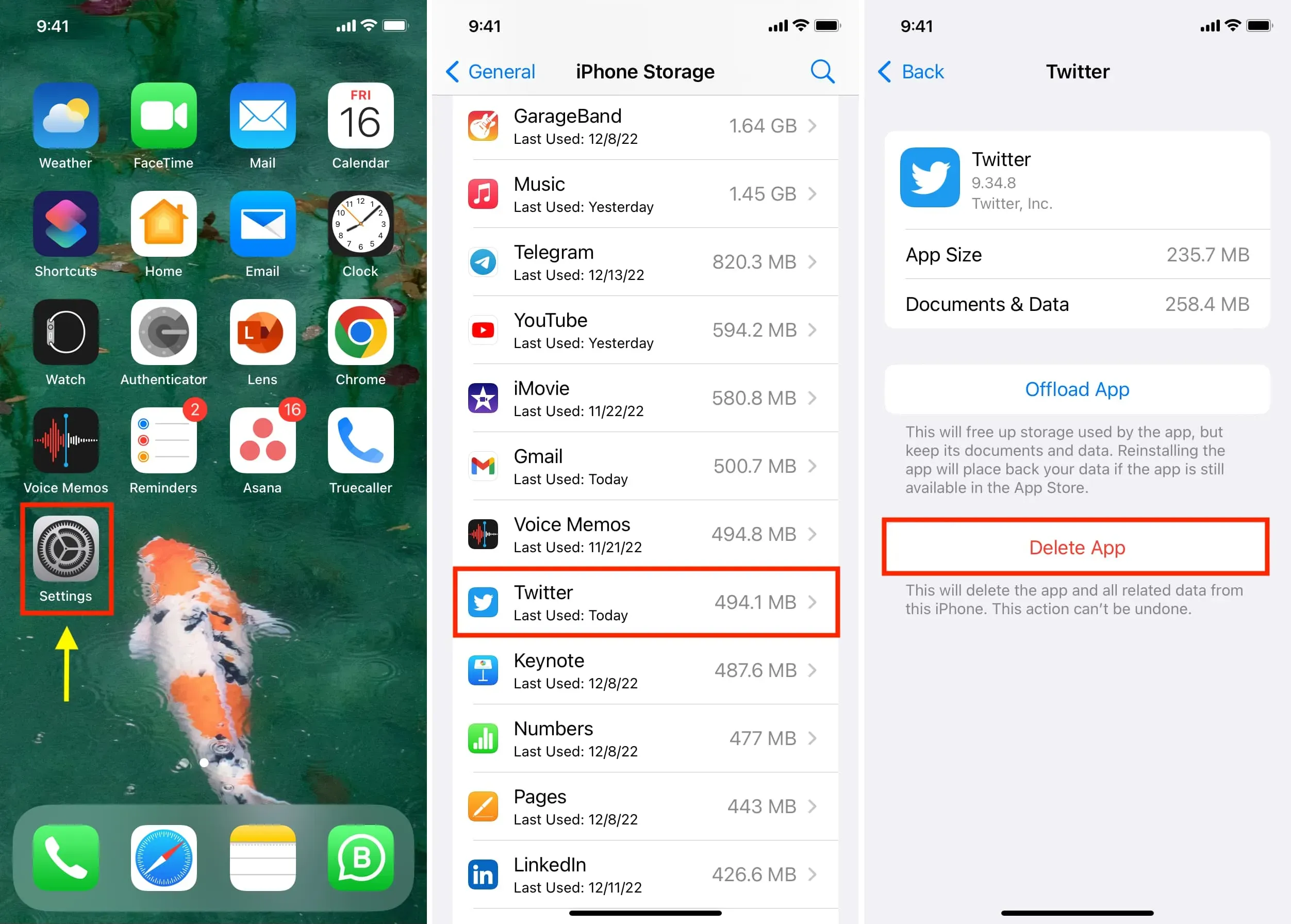
iPhoneとiPadのSafariキャッシュを削除する
- 設定アプリに移動し、「Safari」をクリックします。
- 「詳細設定」をクリックし、上部から「ウェブサイトデータ」を選択します。
- ここには、デバイスにローカル データとキャッシュを保存しているすべてのサイトが表示されます。
- 削除するには、その名前を左にスワイプし、[削除] をタップします。「すべての Web サイト データを削除」をクリックして、一度に削除することもできます。
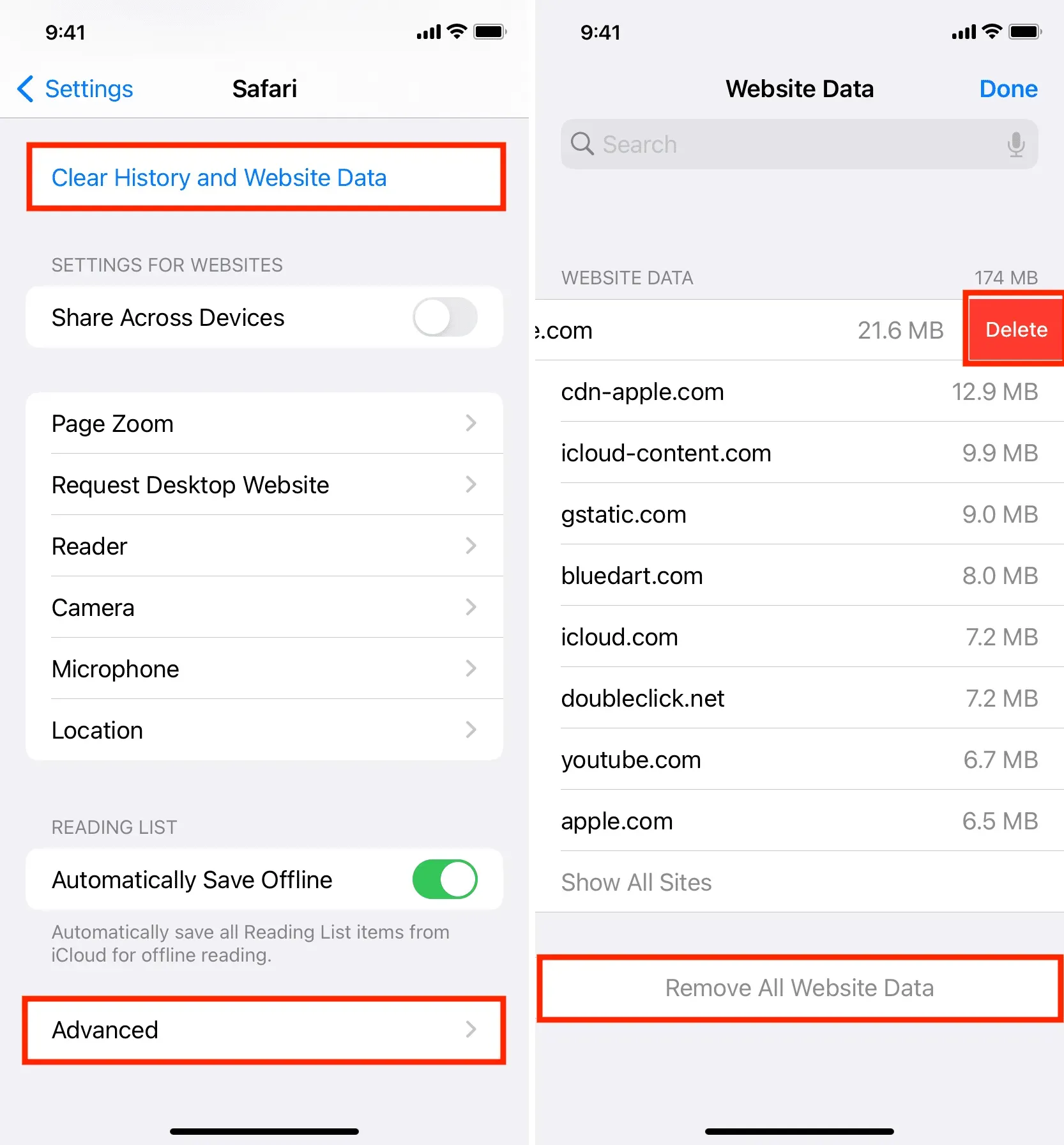
iPhone の [設定] > [Safari] から履歴と Web サイトのデータを消去することもできます。これにより、Safari ブラウザのすべての Cookie、キャッシュ、Web サイト データなどが削除されます。これは、アプリを削除せずに iPhone のキャッシュをクリアする最良の方法の 1 つです。
iPhoneのChromeキャッシュをクリアする
- Google Chrome ブラウザを開き、右下隅にある 3 点アイコンをタップします。
- 「閲覧データを消去」をタップします。
- 上部で時間範囲を選択し (すべての時間で問題ありません)、キャッシュされた画像やファイルなど、クリアしたい項目にチェックを入れます。
- 最後に「閲覧データを消去」をクリックします。
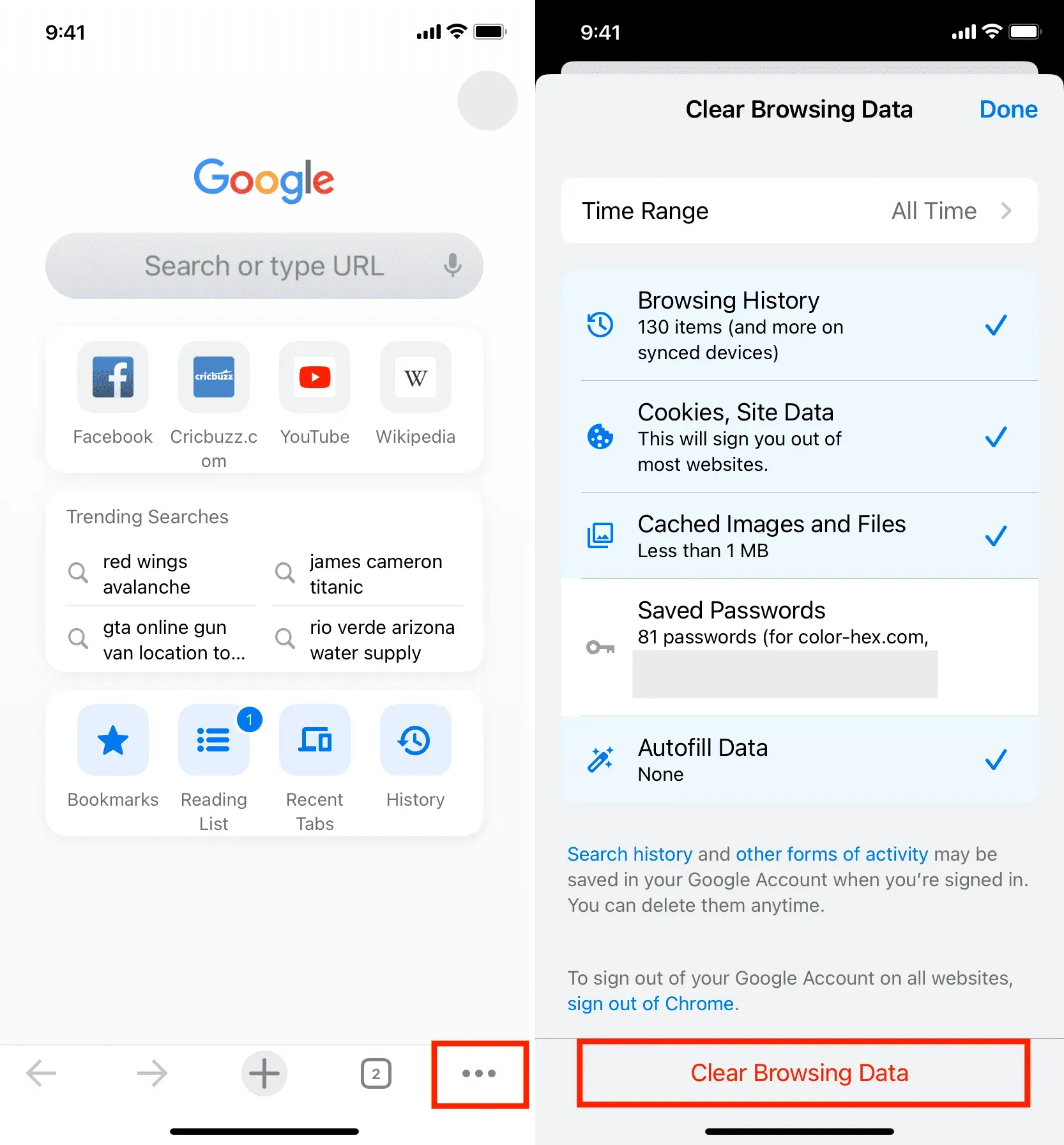
これにより、Chrome ブラウザのキャッシュ データと Web サイト データが iPhone から削除されます。
Firefoxのキャッシュを削除する
- Firefox アプリを起動し、右下隅にあるハンバーガー メニュー (短い 3 本線) をタップします。
- 「設定」を選択します。
- 下にスクロールして「データ管理」をクリックします。
- 「Webサイトデータ」をクリックし、次の画面で削除します。その後、前の画面に戻り、「閲覧履歴」、「キャッシュ」、「Cookie」、「オフラインWebサイトデータ」などを選択し、「個人データのクリア」をクリックします。
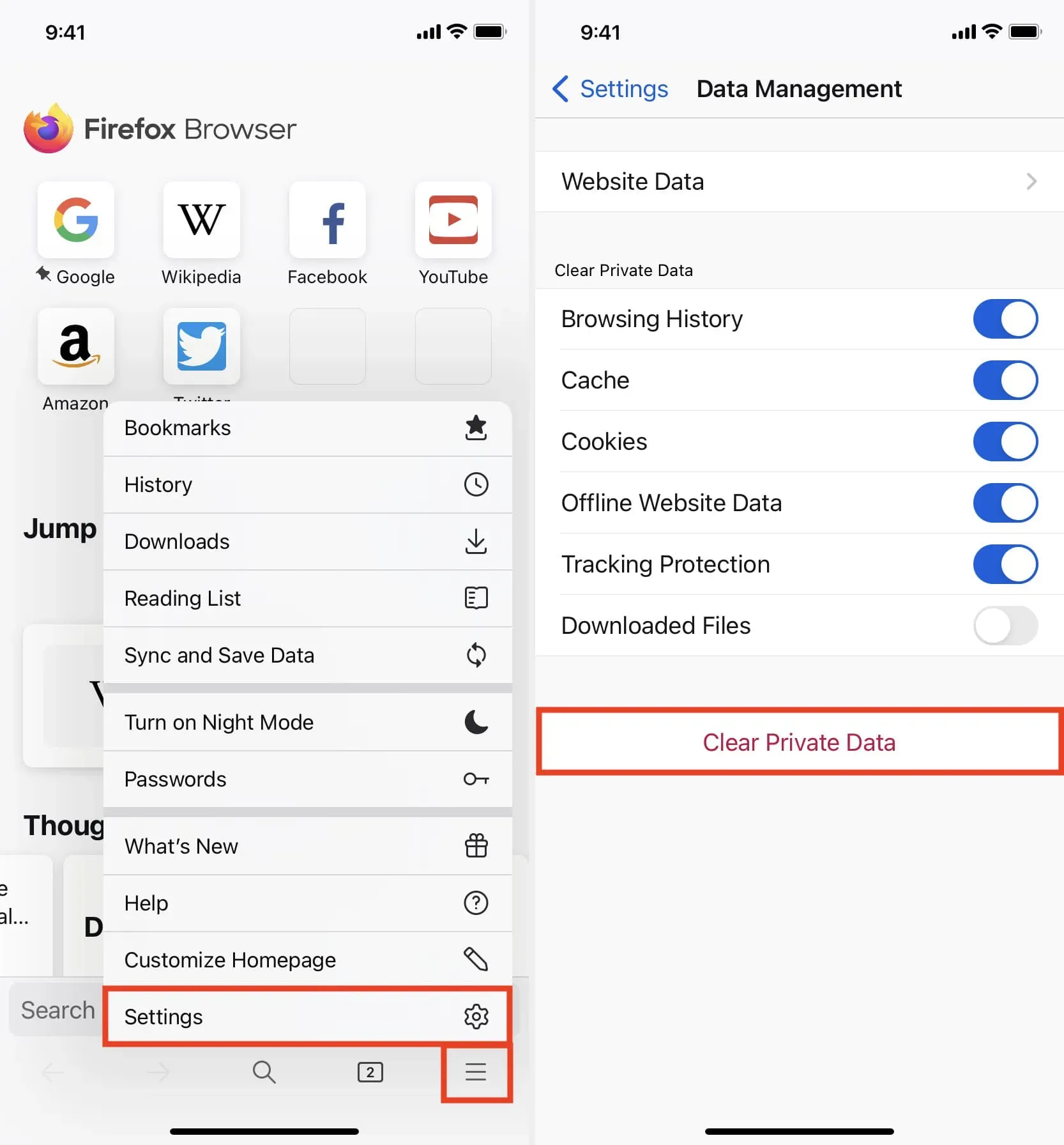
テレグラムのキャッシュをクリアする
- アプリを開き、[設定] > [データとストレージ] > [メモリ使用量] に移動します。
- ここで Telegram のキャッシュ サイズが表示されます。削除する場合は、「すべてのキャッシュをクリア」をクリックします。
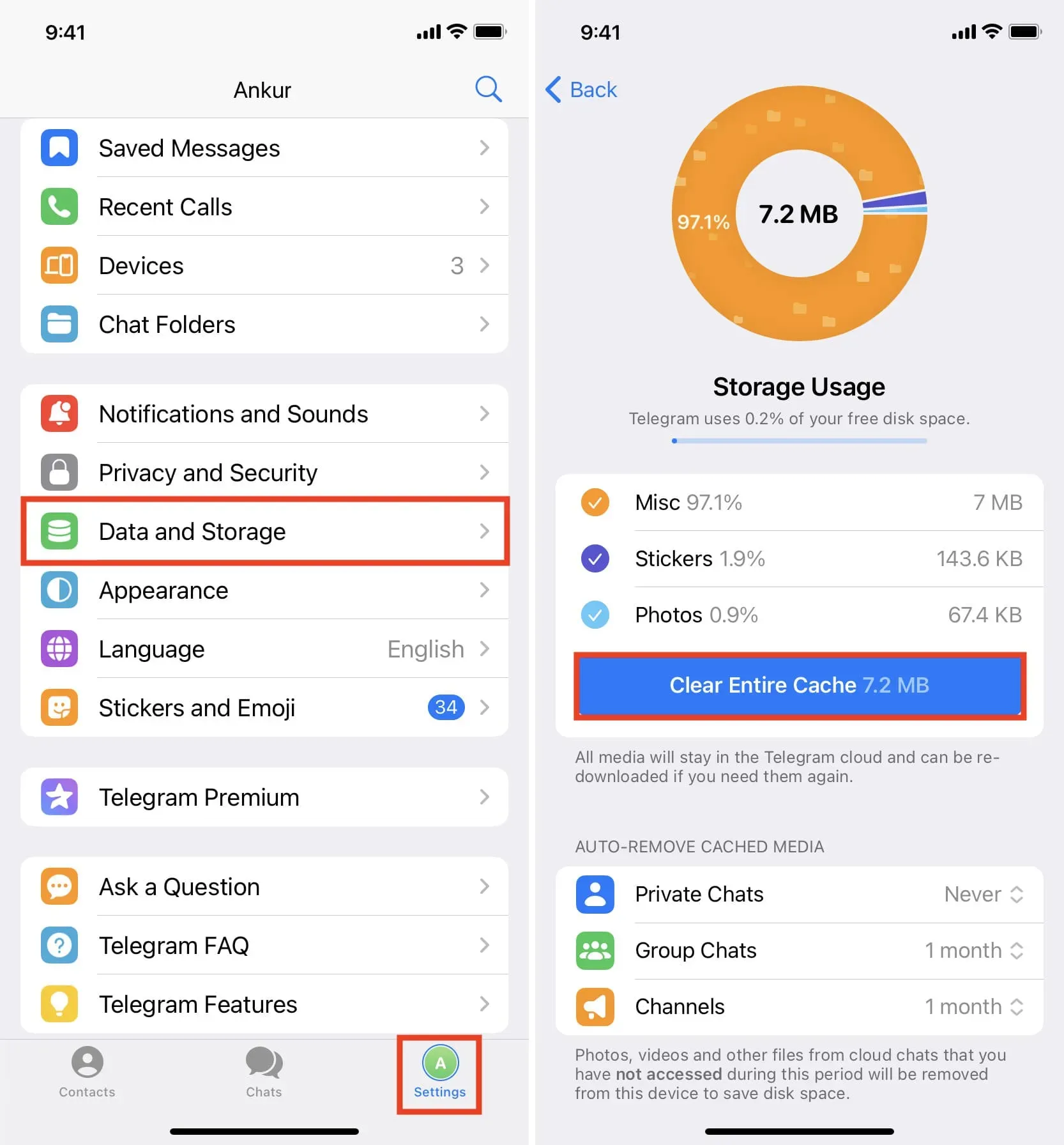
Spotify キャッシュを削除する
- Spotifyを起動し、上部の「設定」アイコンをタップします。
- 下にスクロールして「ストレージ」をクリックします。
- ここで、「キャッシュをクリア」をクリックします。
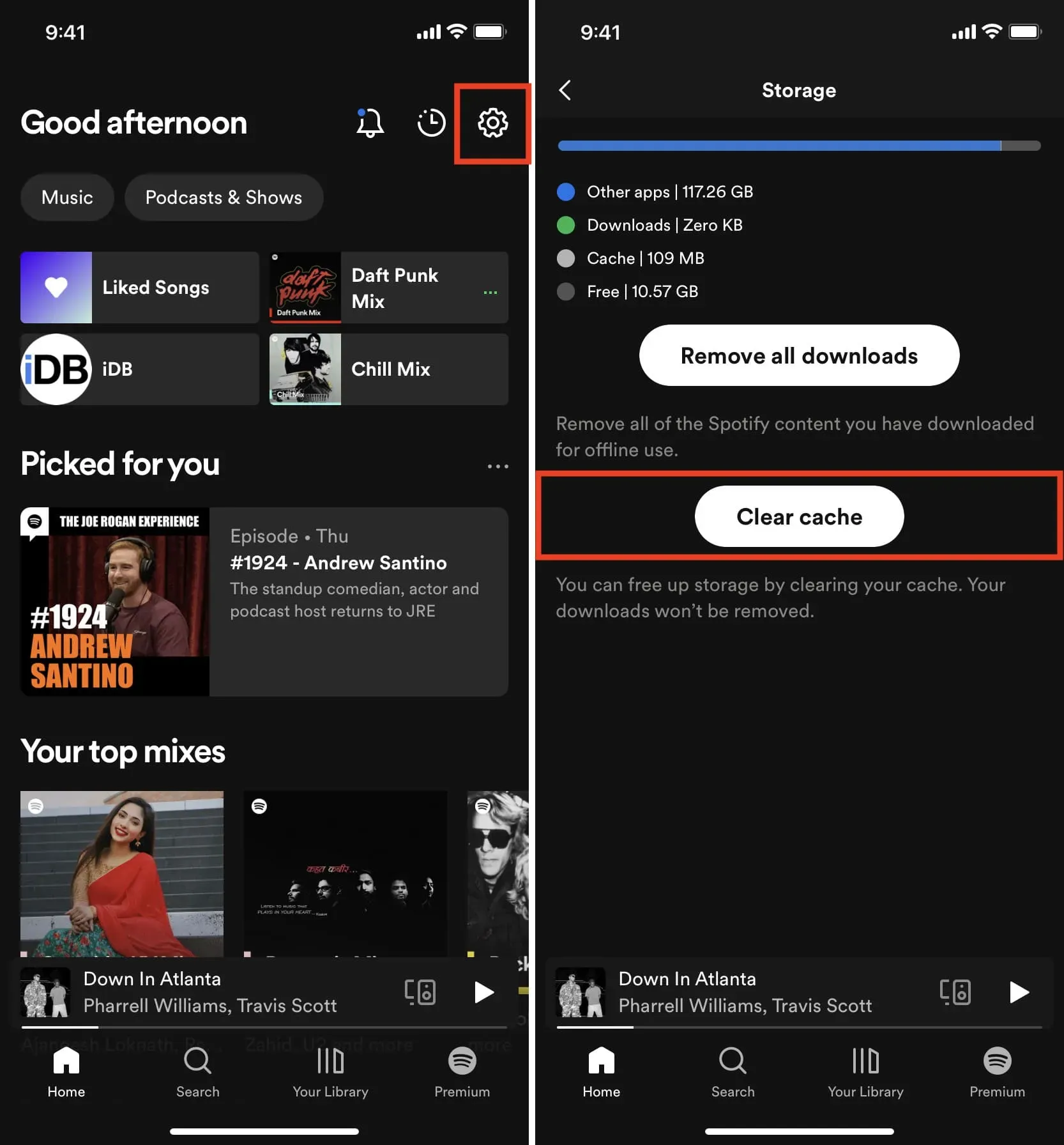
Snapchatキャッシュを削除する
- Snapchat を開き、左上隅にあるアバター アイコンまたはプロフィール写真をタップします。
- 右上隅にある設定アイコンをタップします。
- 「アカウントアクション」セクションまで下にスクロールし、「キャッシュのクリア」ボタンをクリックします。
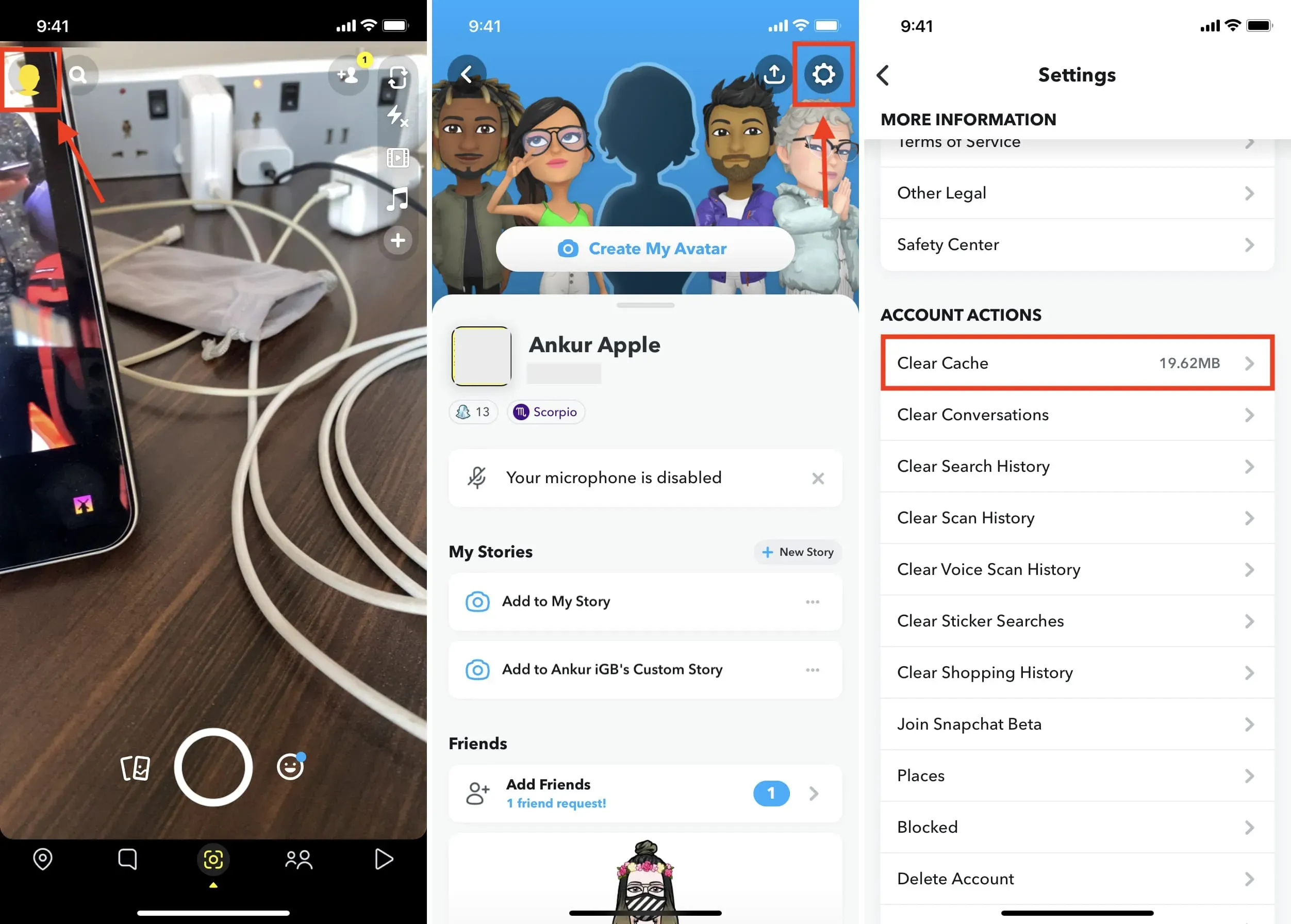
iPhoneのTwitterキャッシュをクリアする
- Twitter アプリに移動し、上部にあるプロフィール アイコンをタップします。
- 次に、「設定とサポート」>「設定とプライバシー」>「アクセシビリティ、ディスプレイと言語」>「データ使用量」をタップします。
- 「メディア ストレージ」まで下にスクロールし、「メディア ストレージのクリア」をクリックします。
- 戻って、「Web Storage」をクリックしてすべてをクリーンアップします。
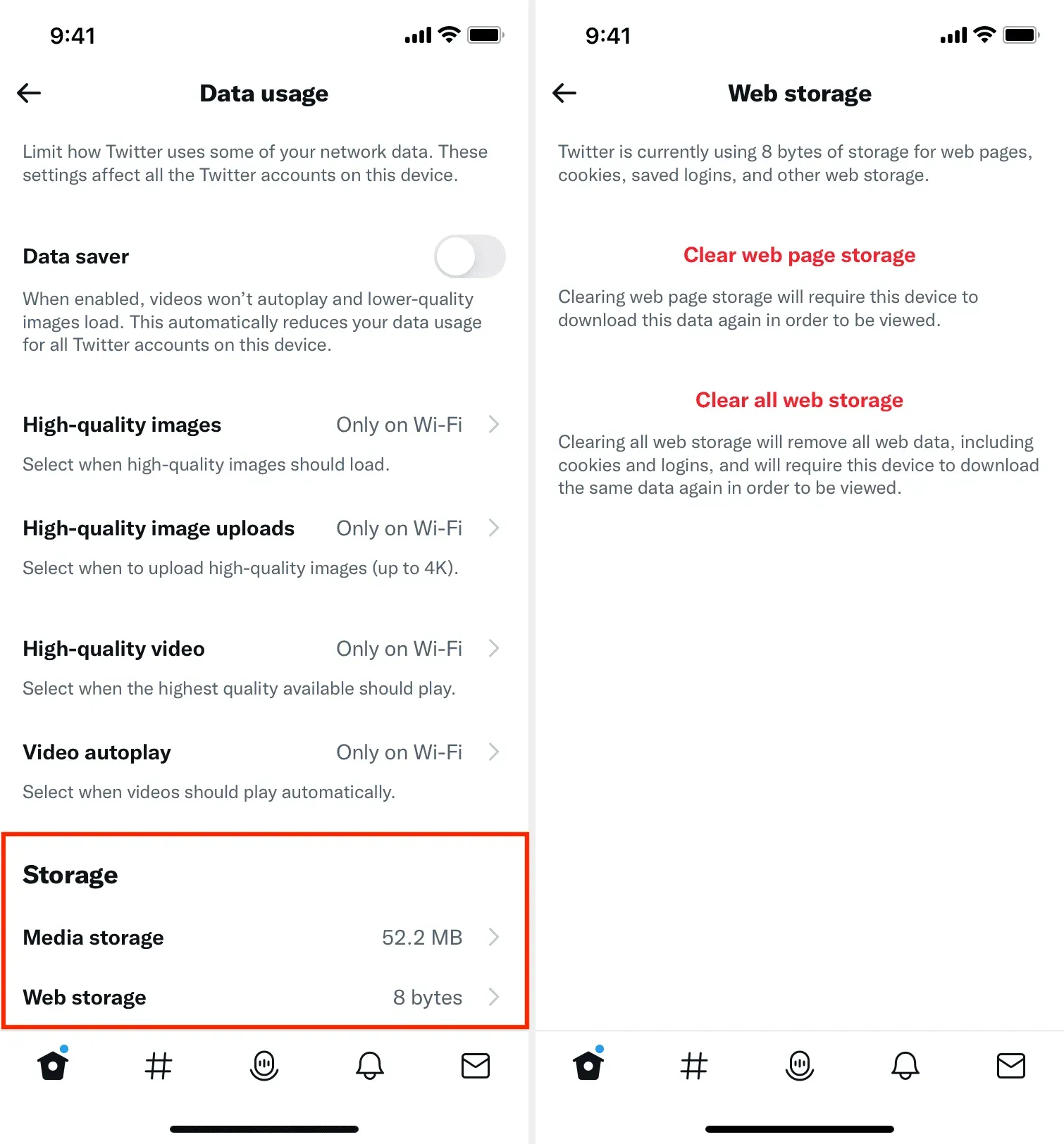
Dropbox キャッシュを削除する
- Dropbox アプリに移動し、右下の「アカウント」をクリックします。
- 上部の設定アイコンをタップします。
- 下にスクロールして、「キャッシュのクリア」をクリックします。
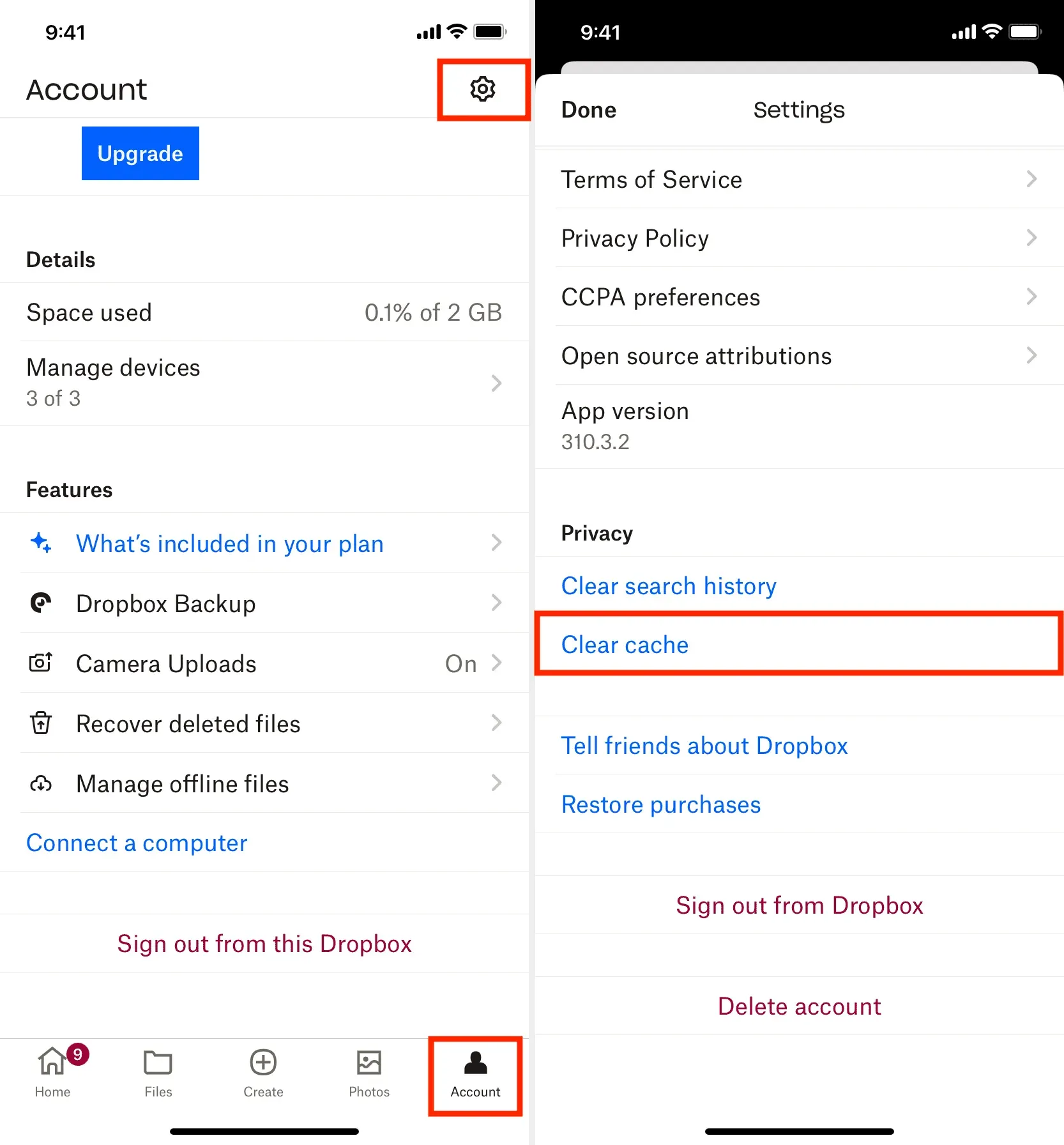
Amazonアプリキャッシュを削除する
- Amazonアプリを開き、右下隅にある三本線のアイコンをタップします。
- 下までスクロールして、「設定」>「アプリストレージ管理」をタップします。
- 「アプリストレージのクリア」をクリックします。
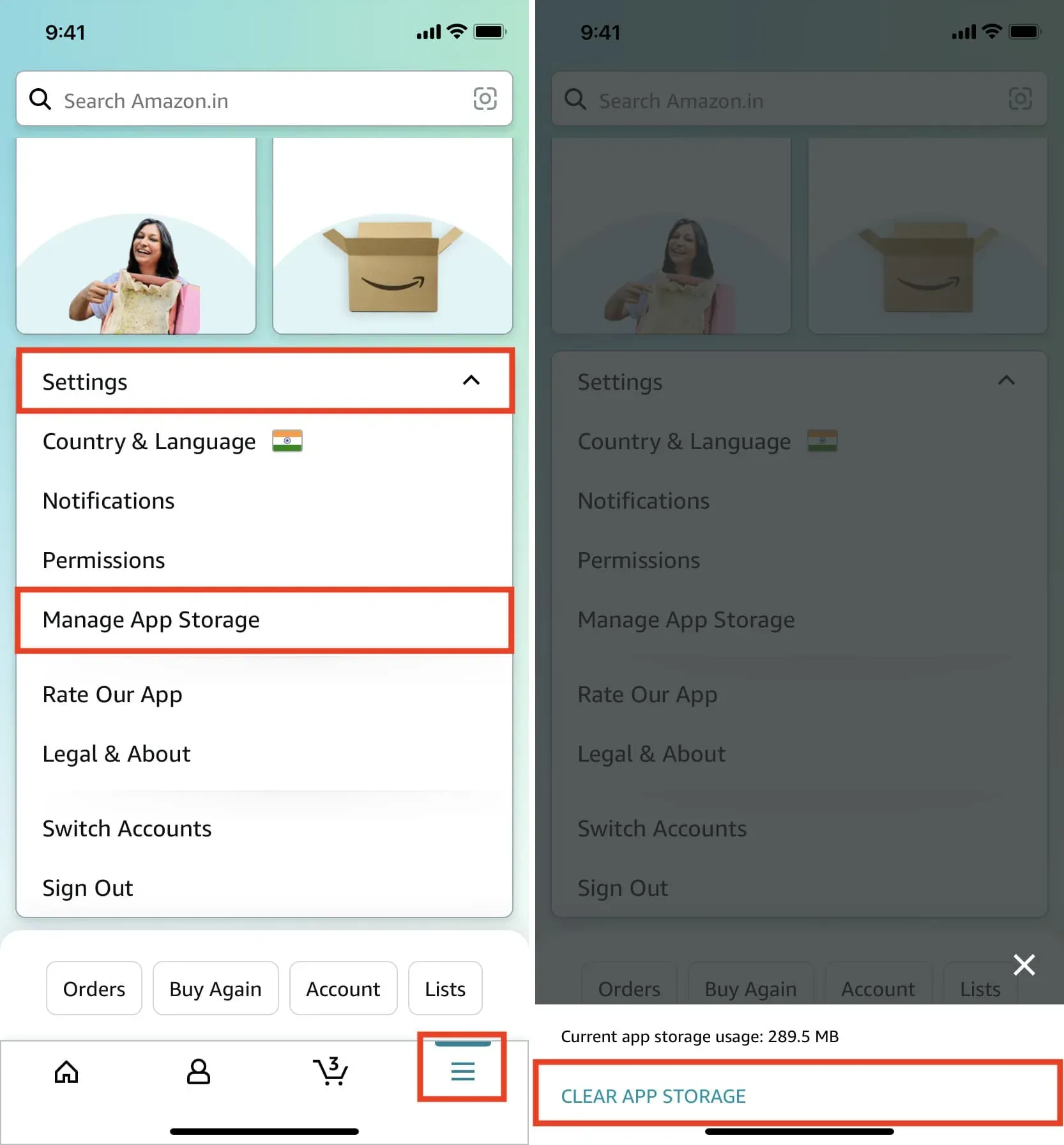
スラックキャッシュをリセット
- iPhone で Slack または Slack EMM を起動し、右下隅の「あなた」をクリックします。
- ここから、「設定」>「詳細設定」をタップします。
- 一番下の「キャッシュをリセット」をクリックします。
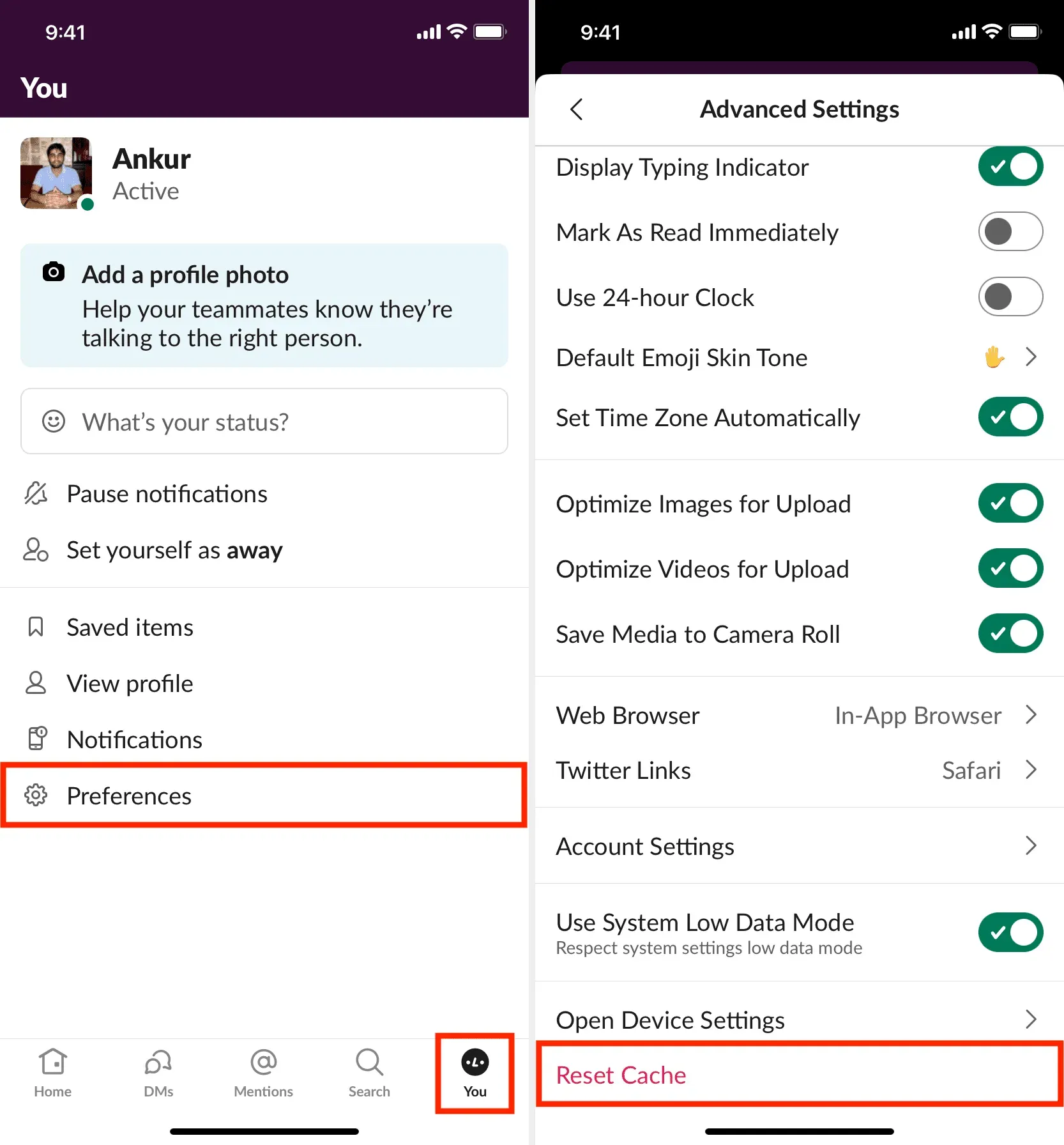
他のアプリケーションのキャッシュを削除する
すでに述べたように、すべてのアプリにキャッシュをクリアするボタンが用意されているわけではありません。アプリにそのようなオプションがある場合は、ほとんどの場合、アプリの設定パネルにこのオプションが表示されます。
下の画像では、iDB アプリケーションにキャッシュをクリアするための簡単なボタンがあることがわかります。同様に、私のお気に入りのフードデリバリーアプリ、Swiggyにもキャッシュを削除するオプションがあります。
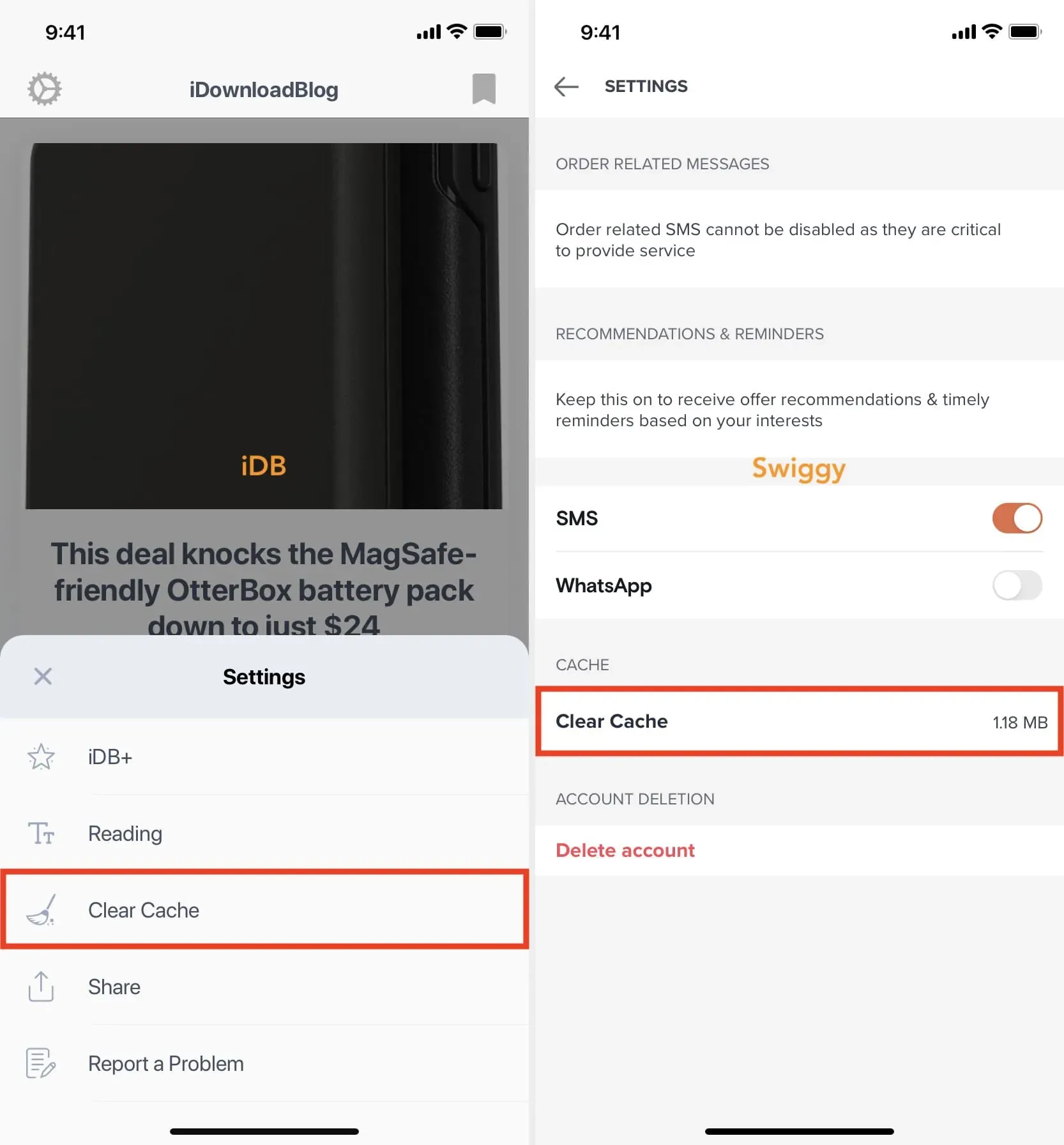
アプリにそのようなボタンがない場合は、アプリ開発者に連絡して追加するように依頼できます。
コメントを残す